
Cada dispositivo tem uma quantidade definida de memória disponível. Os arquivos MOV podem conter filmes ou capturas de vídeo, para que possam ser bastante grandes.
Muitas pessoas começaram a compactar arquivos para torná-los menores. Da mesma forma, quando você tem armazenamento limitado em seu PC, é aconselhável compactar grandes arquivos MOV para criar mais espaço de armazenamento.
Quando um dispositivo está muito cheio, pode causar lentidão e apresentar outros problemas. Portanto, como compactar arquivos MOV em um PC é um dos poucos tópicos que discutiremos durante este artigo.
Os arquivos MOV são usados principalmente em dispositivos Apple, portanto, compactá-los convertendo-os em MP4 tornaria o arquivo universal, o que significaria que você pode usar o arquivo em praticamente qualquer dispositivo!
Aqui veremos como compactar MOV e qual aplicativo é melhor usar para evitar perder a qualidade de seus arquivos.
Vamos começar.
Como compactar arquivos MOV gratuitamente online
Encontrar uma ferramenta online gratuita para ajudá-lo a compactar vários arquivos MOV pode economizar seu tempo, e é por isso que este site da AmoyShare provará ser uma ferramenta interessante para você usar diariamente. Com a ajuda do Conversor AmoyShare MOV para M4, você pode compactar arquivos MOV no iPhone, iPad, Android, Mac, Windows ou qualquer outro dispositivo.
Aqui estão alguns passos fáceis de seguir sobre como compactar um arquivo MOV para MP4 online.
Acesse Conversor MOV para MP4 usando seu navegador preferido com seu dispositivo. Uma vez no site, você notará uma opção para arrastar ou fazer upload do arquivo MOV que deseja compactar convertendo para MP4.
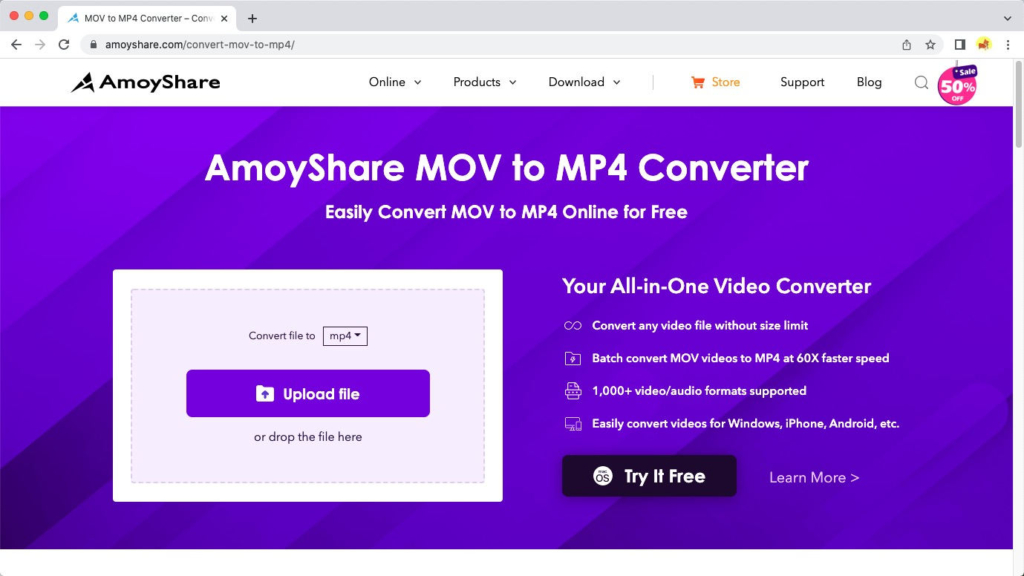
Como compactar arquivos MOV no Mac
Existem diferentes maneiras de compactar arquivos MOV no seu PC. Esta parte do artigo analisa algumas ferramentas simples do compressor MOV.
Como compactar arquivos MOV com o Video Converter Ultimate
A melhor maneira de compactar arquivos MOV no MAC é com o Video Converter Ultimate da AmoyShare. Com ele, você pode compactar um arquivo MOV sem perder a qualidade. Além disso, pode reduzir arquivos em vários formatos de arquivo, como MOV, MP4, AVI, etc.
Aqui está como compactar arquivos MOV no MAC em três etapas fáceis.
- Vá para o seu navegador de internet preferido e baixe o aplicativo conversor de vídeo neste site AmoyShare Video Converter Ultimate para Mac. Abra o aplicativo.
- Assim que o aplicativo abrir, vá para a guia Toolbox, onde você pode encontrar o item Video Compressor. Clique nisso.
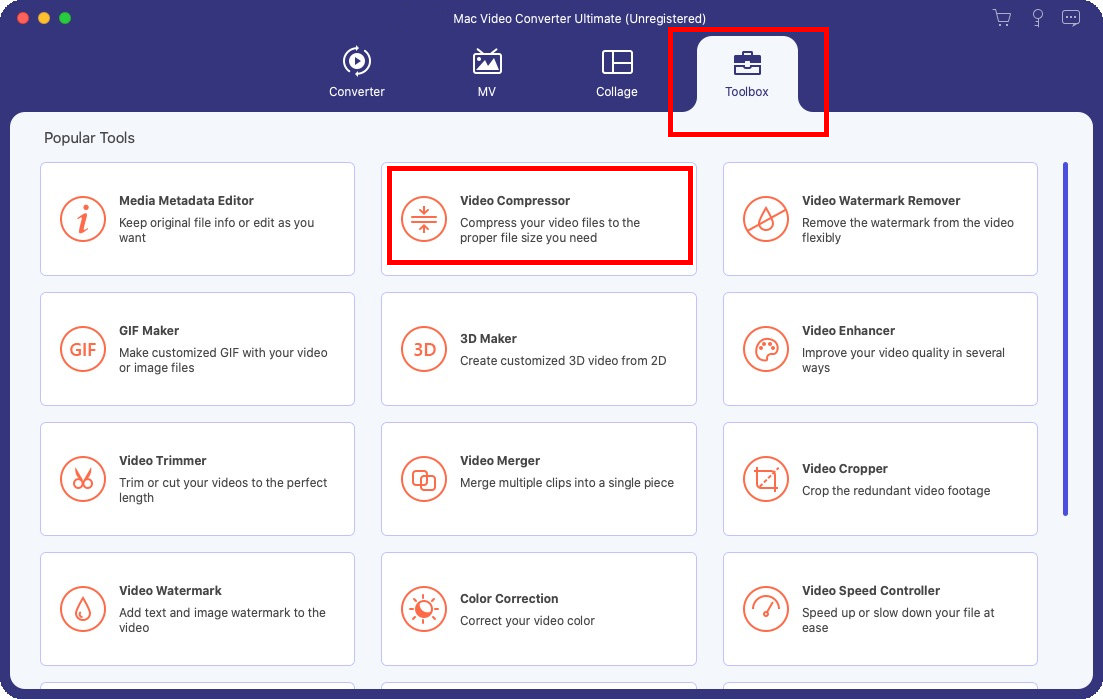
- Em seguida, uma pequena janela aparece e você pode seguir as instruções para adicionar seu arquivo MOV.
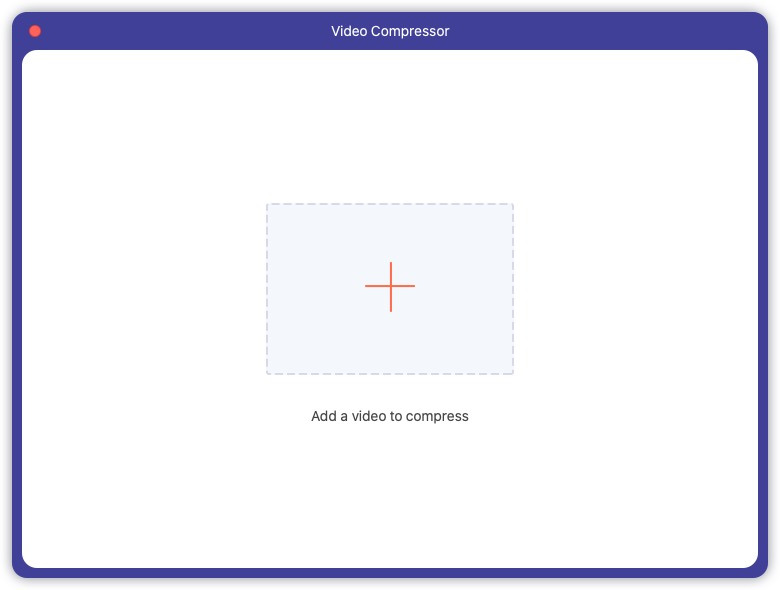
- Ajuste o tamanho do arquivo. Quando estiver satisfeito com o tamanho do arquivo, pressione o botão Compactar no canto inferior direito.
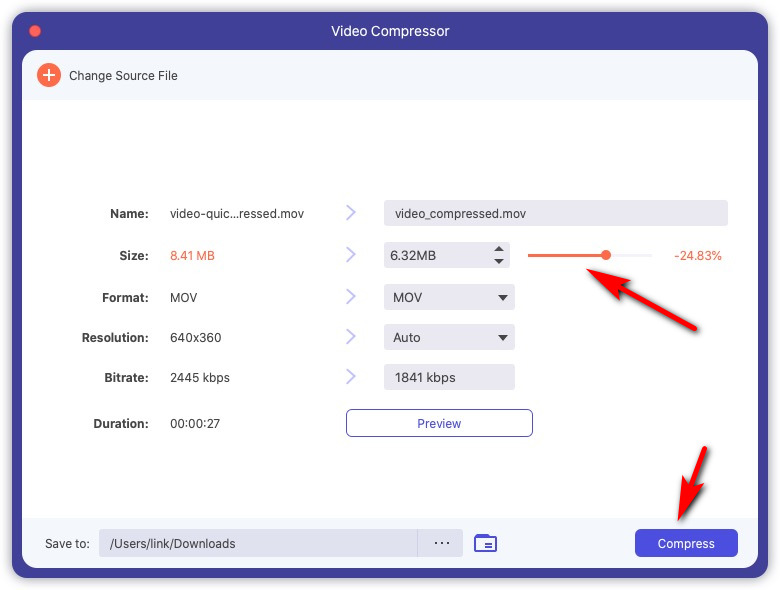
- Você será avisado quando a compactação de vídeo for concluída. Agora vá para o destino do arquivo e verifique seu arquivo compactado.
Como compactar arquivos MOV no QuickTime
O QuickTime é um reprodutor de mídia integrado encontrado na maioria dos Mac, o que significa que você pode usá-lo gratuitamente no seu dispositivo Mac. Agora vamos aprender como compactar MOV no Mac com o QuickTime Player.
- Abra o vídeo que deseja compactar com o QuickTime Player.
- Na barra de ferramentas, clique no arquivo e selecione Exportar como. Em seguida, escolha uma resolução menor que a original. Então você pode salvar o arquivo MOV em um tamanho menor.
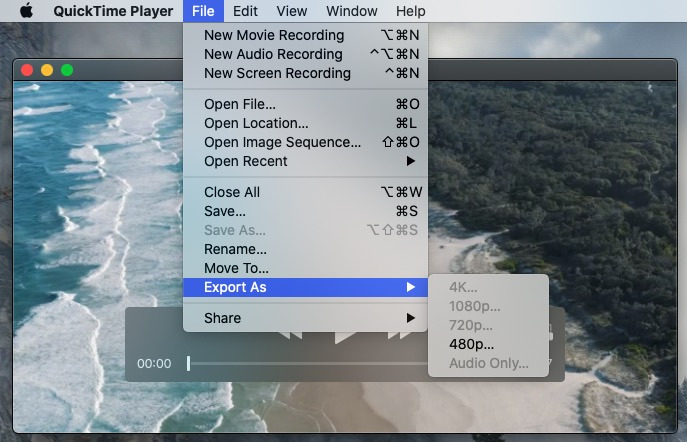
Como compactar arquivos MOV no Windows
Discutiremos essas duas ferramentas que são fáceis de usar e permitem que você as use para outras tarefas, como assistir a vídeos ou converter vídeos em arquivos de áudio.
Como compactar arquivos MOV sem perder qualidade
O primeiro aplicativo que você pode usar para reduzir o tamanho dos arquivos MOV é BeeConverterName. O BeeConverter pode converter arquivos diferentes, MP4 para MP3 e converter vídeos para vários formatos. Este aplicativo é multifuncional e permite processar vários arquivos, o que permitirá que as coisas sejam mais rápidas. Então como comprimir arquivos MOV sem perder qualidade?
Clique no botão de download abaixo e baixe o BeeConverter para o seu dispositivo para começar. Este aplicativo é compatível com dispositivos Windows.
Conversor de vídeo
Converta vídeos em MP4, MOV, MP3, GIF e muito mais
- para Windows 10/8/7
- para Mac OS X 14+
- para Android
- Após a conclusão do download, abra o programa. Na tela inicial do aplicativo, você notará algumas ferramentas diferentes. Primeiro, clique no bloco que diz “Video Converter”.
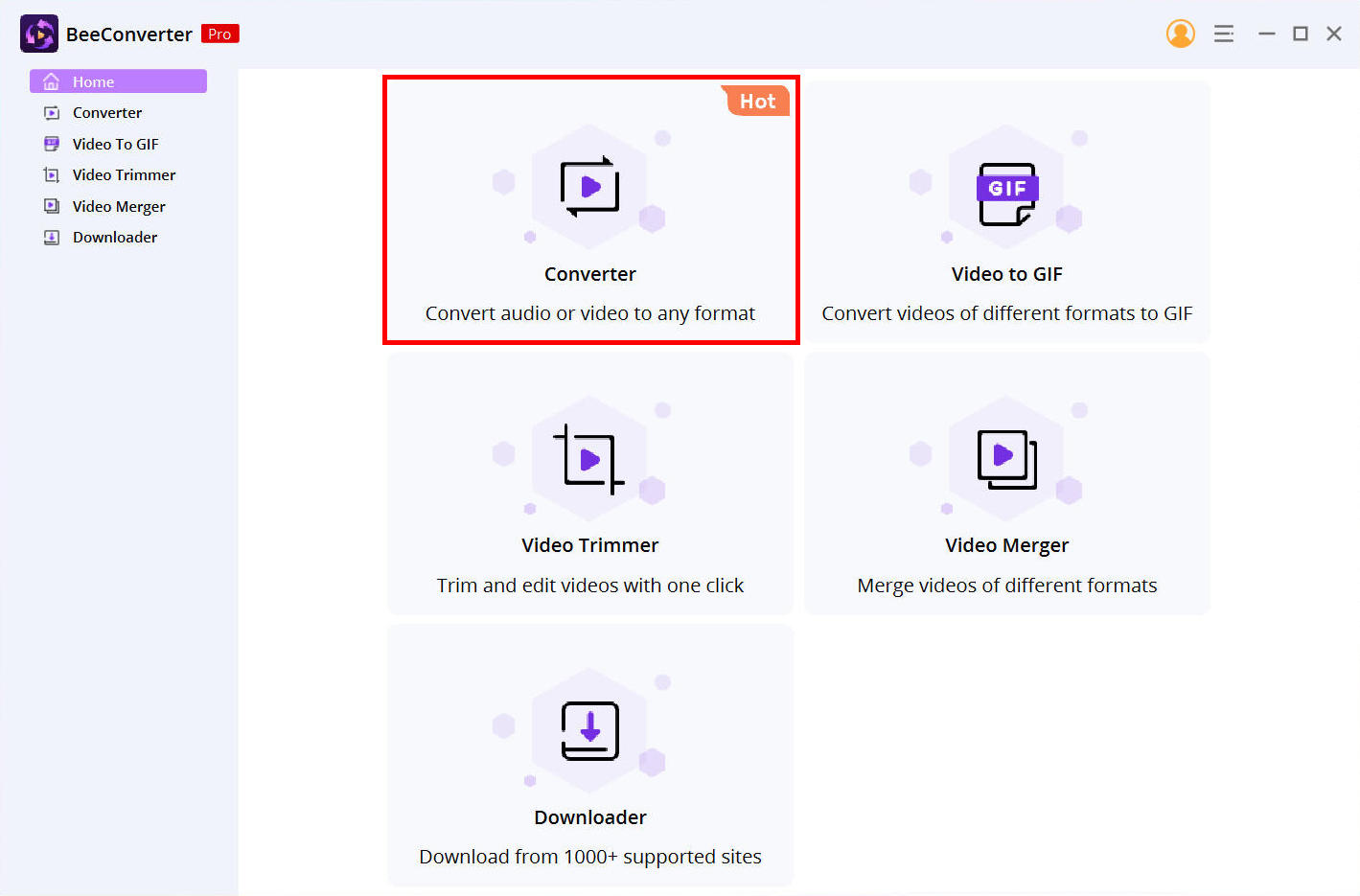
- Clique no botão Adicionar arquivos na barra de opções superior do aplicativo e selecione o arquivo MOV que deseja compactar.
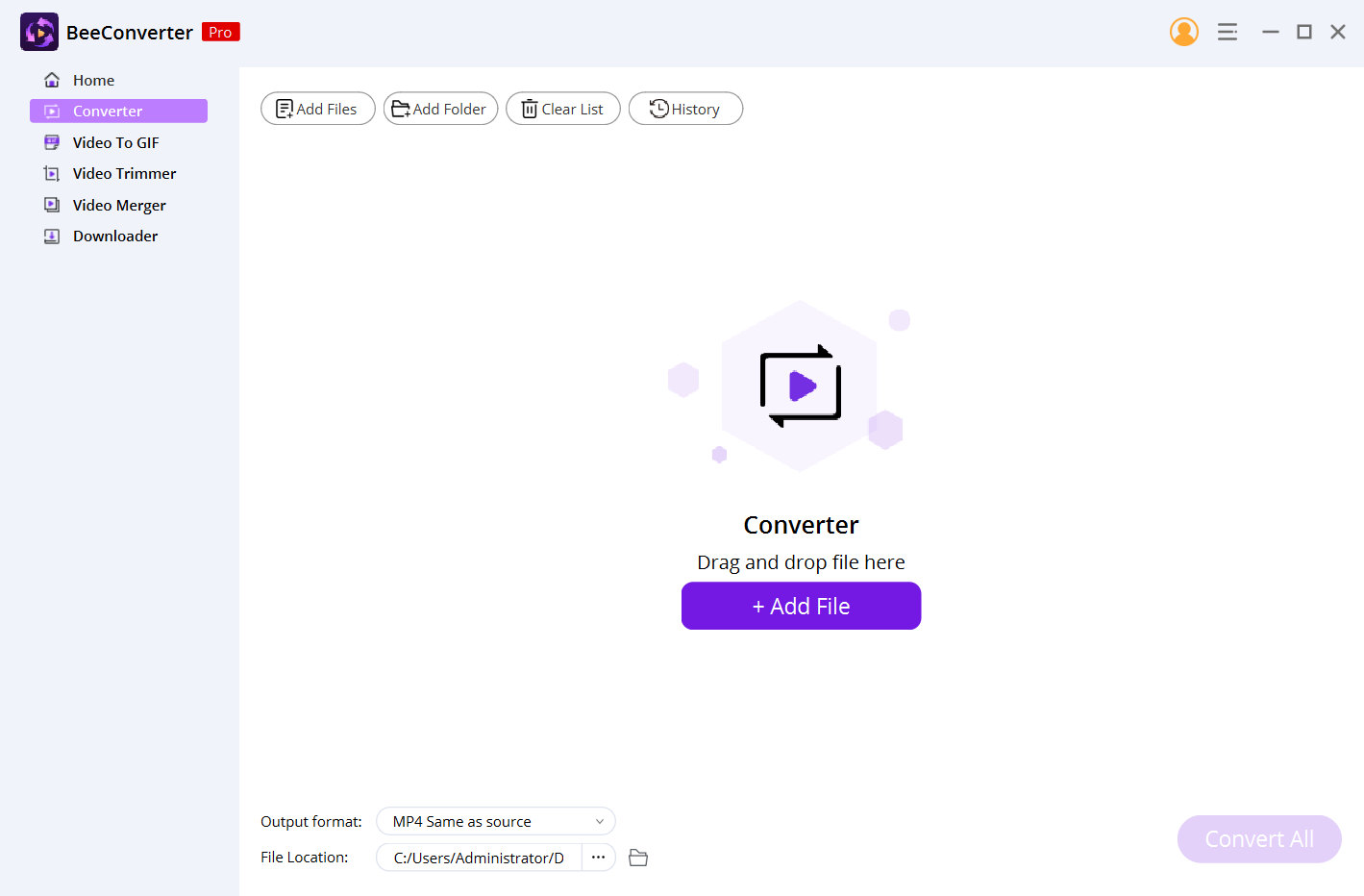
- Diferentes opções de formato aparecerão. Em seguida, clique no ícone de configuração e selecione MOV, escolha Igual à fonte se desejar compactar MOV sem perder qualidade. No entanto, uma qualidade inferior é sugerida se você quiser tornar o arquivo MOV muito menor.
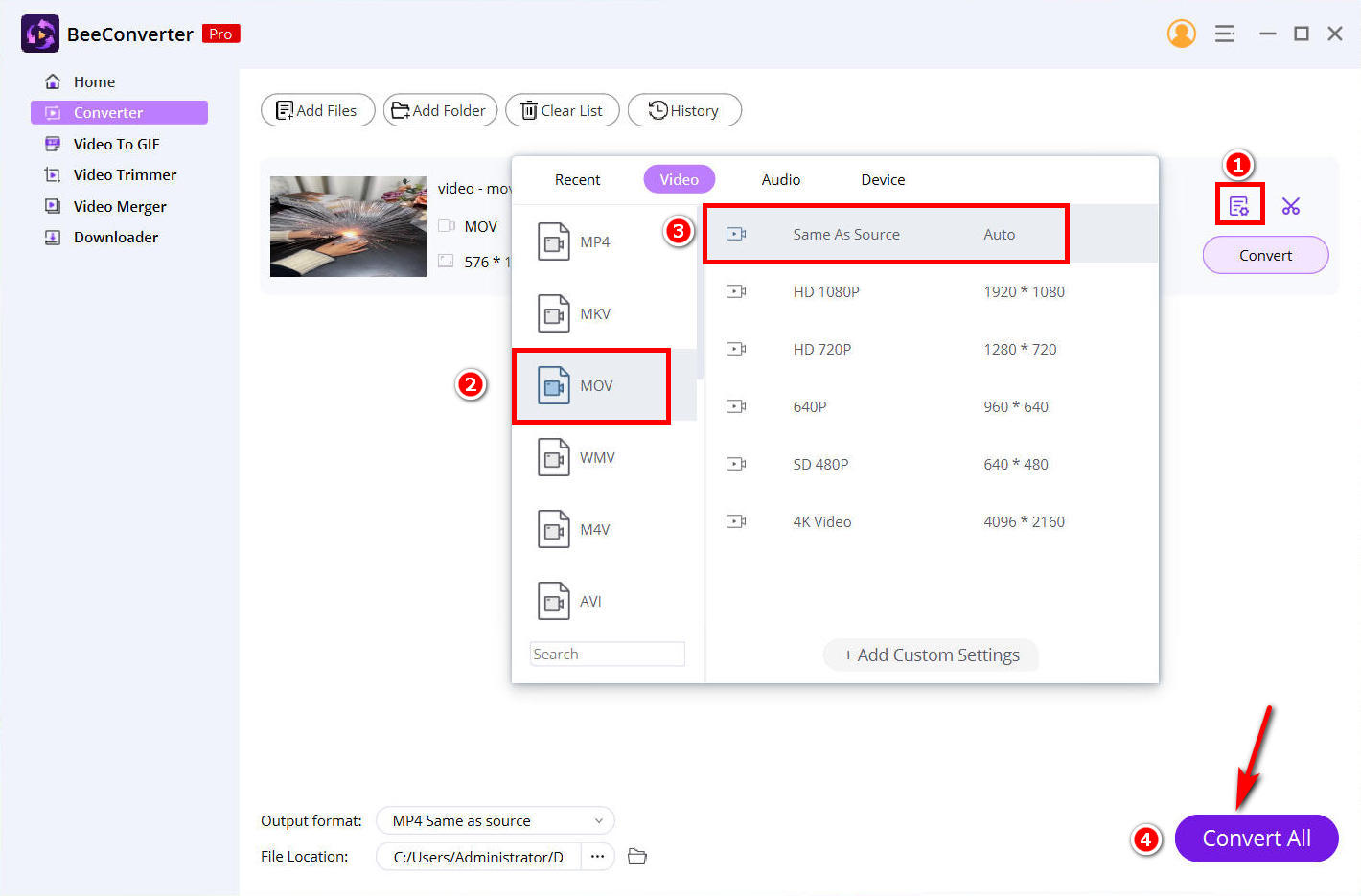
- Clique no botão grande chamado “converter”. E o progresso da compactação começa e o arquivo compactado será salvo no seu PC automaticamente.
Como tornar os arquivos MOV menores com o VLC
O VLC é um aplicativo que a maioria dos dispositivos possui. O VLC também é um aplicativo gratuito. Portanto, além de usá-lo como reprodutor de mídia, você também pode usar o VLC para compactar o tamanho do arquivo .mov. Caso contrário, os arquivos MOV não são os mais fáceis de navegar no Windows se você tiver um PC.
Aqui está um método fácil de como compactar arquivos MOV com o VLC.
- Abra o VLC para Windows e clique no botão Media cardápio. A seguir, clique no Converter / Salvar opção. Uma nova janela irá aparecer. Selecione o botão adicionar e adicione seu arquivo MOV.
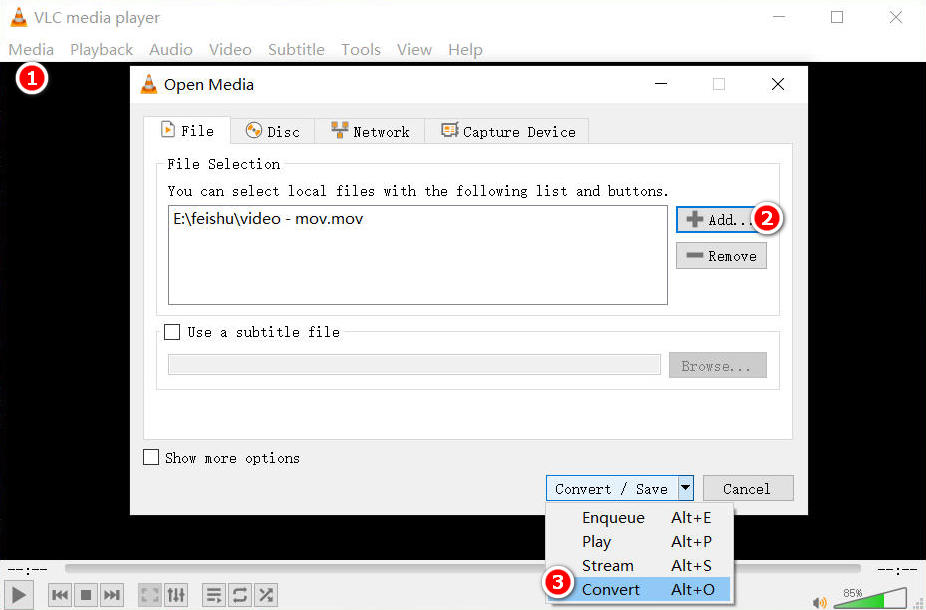
- Selecione o botão converter. No menu suspenso, clique em MP4 formato. Clique em Procurar para especificar a pasta na qual você deseja que seu arquivo MOV compactado seja salvo. Clique em Início. Quando o processo de conversão estiver concluído, você encontrará seu arquivo MOV compactado na pasta especificada.
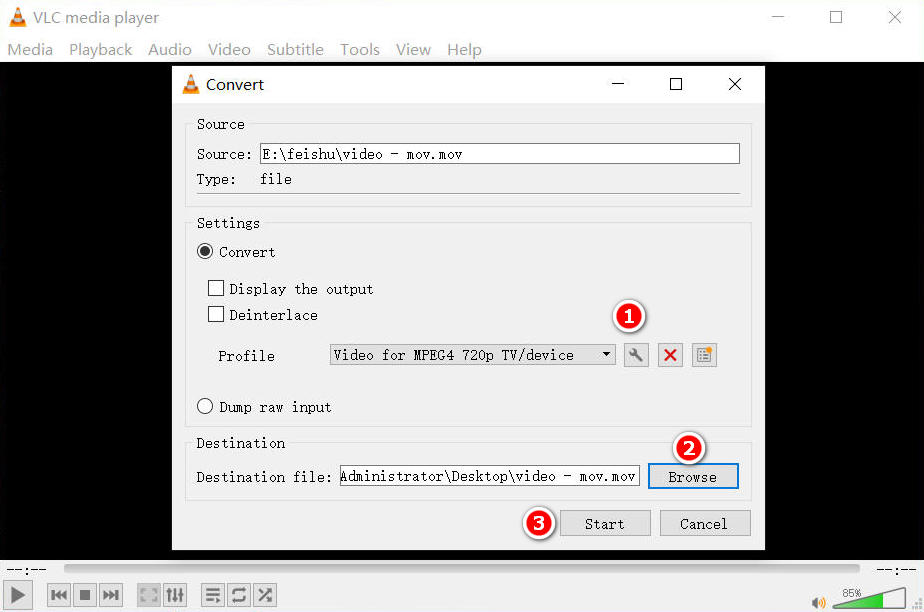
Considerações Finais
Quando se trata de economizar espaço em seus dispositivos, compactar arquivos MOV é uma das maneiras mais fáceis.
Quando você compacta um arquivo MOV ou o converte para MP4, a saída ainda é considerada um vídeo de alta qualidade.
Após este tópico, você deve saber como compactar arquivos MOV rapidamente. Em seguida, escolha a ferramenta que você gostaria de usar ou aquela que funciona melhor para sua circunstância.
Qual ferramenta é a sua favorita?
Qual você gostaria de usar primeiro?
Perguntas frequentes
Os arquivos MOV são maiores que MP4?
Sim, os arquivos MOV são particularmente maiores que o MP4. É por isso que a maioria dos usuários tende a compactar arquivos MOV para reduzir o tamanho do vídeo.
Como comprimir arquivos MOV grandes?
Você pode usar a ferramenta online de Conversor AmoyShare MOV para MP4 para converter facilmente seus arquivos MOV para o formato MP4 e reduzir o tamanho do arquivo.